November 3
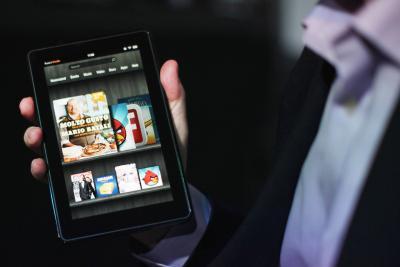
Le funzionalità Wi-Fi del Kindle Fire, il primo Kindle di Amazon con display a colori, offrono versatilità quando si aggiungono i documenti. A differenza di alcuni modelli di Kindle precedenti, il fuoco ti permette di scaricare i documenti dal servizio di archiviazione di documenti online Amazon Cloud, oltre al metodo più tradizionale di collegare al computer tramite cavo USB. gli utenti Kindle Fire può anche utilizzare il servizio personale documenti, che consente di inviare file al tuo indirizzo di posta elettronica Kindle - anche alla rinfusa o file compressi.
1 Trova il tuo indirizzo e-mail Kindle. L'indirizzo è generato automaticamente per voi quando si registra il dispositivo con Amazon. Nella schermata iniziale Kindle, toccare "Impostazioni rapide" e il mio account. Il tuo indirizzo e-mail è elencato sotto il vostro nome e dovrebbe terminare con "@ kindle.com." Se non si è registrato il tuo Kindle, toccare "Register" nella sezione "Il mio account" sul dispositivo. Accedi con il tuo username e password Amazon e toccare il pulsante "Registra".
2 Apri il tuo account di posta elettronica sul computer. Comporre un nuovo e-mail, allegando il documento che si desidera inviare al vostro Kindle Fire. Non è necessario includere un soggetto al tuo indirizzo email, ma digitando "Convert" nella riga dell'oggetto segnala il Kindle per convertire il tipo di file nel formato Kindle con l'estensione "AZW". Fai clic su "Invia".
3 Toccare l'icona "E-mail" sul Kindle e quindi toccare l'e-mail contenente il documento. Selezionare "Apri" per visualizzare il documento. Il Kindle salva automaticamente in una cartella in base al suo tipo di file. Ad esempio, i libri vengono salvate nella libreria Libri e documenti personali sono memorizzati nella libreria Documenti.
4 Collegare il Kindle al computer tramite un cavo USB.
5 Aprire l'unità Fuoco Kindle. In Windows, fare doppio clic sulla nuova icona in "computer" o "Risorse del computer". Per gli utenti Mac, fare clic sull'icona sul desktop.
6 Aprire la cartella sul computer che contiene il documento che si desidera mettere sul vostro Kindle Fire. Fare clic sul documento e trascinarlo nella cartella di Kindle Fire. Cadere nella cartella Kindle.
7 Scollegare il Kindle Fire da espellere in modo sicuro prima. Per Windows 7, fare clic su "Start" e "Computer". Fare clic con il Kindle unità e scegliere "Eject". Per un Mac, premere il tasto "Control" quando si fa clic sul Kindle unità e selezionare "Rimuovi".
8 Accedi al tuo Amazon Cloud Drive sul vostro computer attraverso il vostro account Amazon. Fai clic su "Carica file". In "Il tuo Cloud Drive", selezionare la cartella in cui archiviare il documento. Fai clic su "Seleziona file da caricare" e sfogliare il computer per i file. Fai clic su "Conferma".
9 Toccare una libreria sul tuo Kindle Fire, come libri o musica, mentre è connesso a una rete Wi-Fi. Fare clic sulla scheda "Cloud" per accedere ai documenti memorizzati sul Cloud Drive.
10 Toccare il documento e quindi toccare "Download" per metterlo sul tuo Kindle Fire. E 'automaticamente messo in una cartella della libreria in base al suo tipo di file. Anche se è possibile visualizzare un documento direttamente dal Cloud Drive, non è possibile accedere senza Wi-Fi a meno di scaricarlo sul metterlo sul vostro Kindle.
